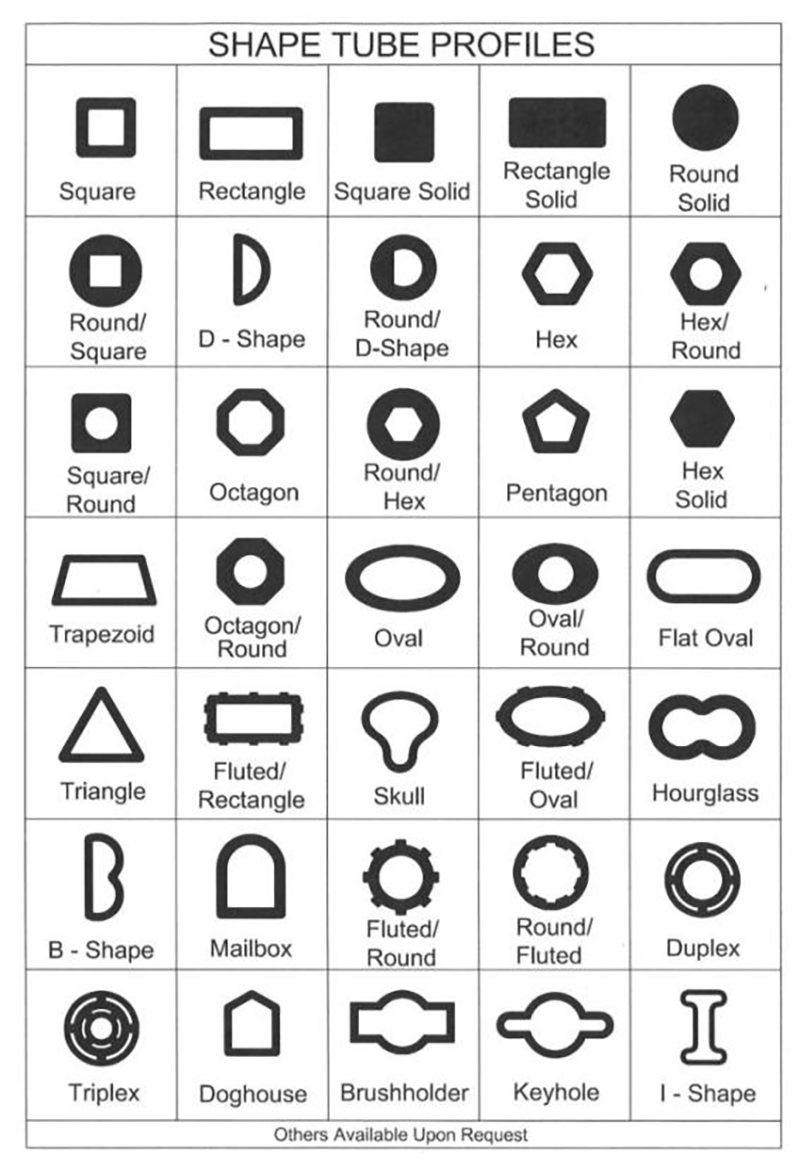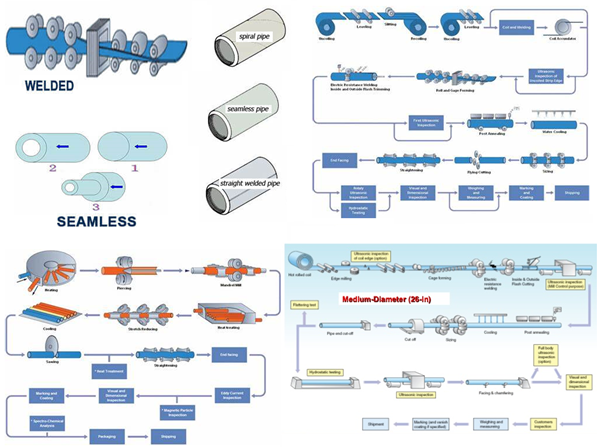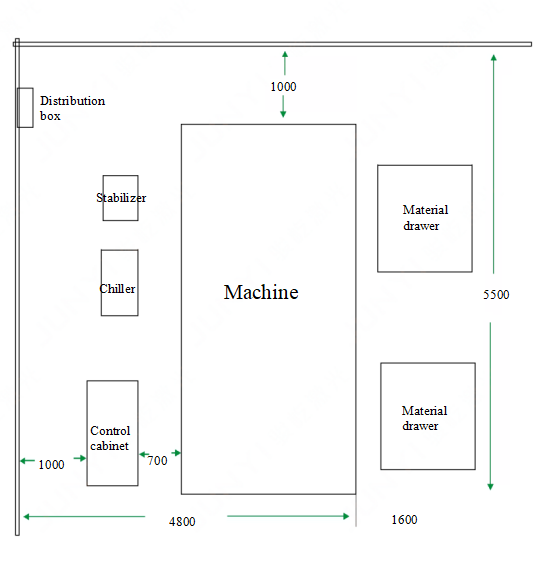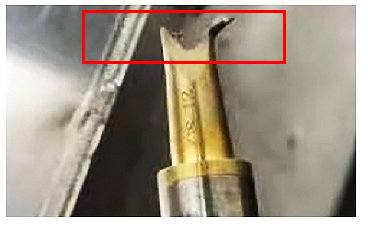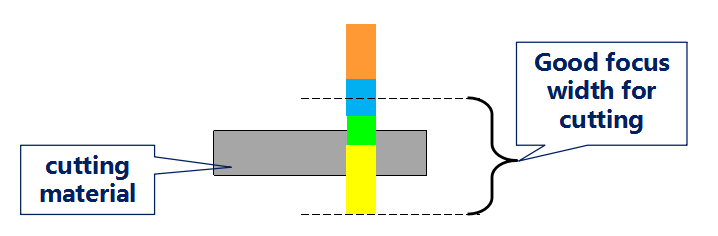چگونه زنگ منبع لیزر را بررسی کنیم؟
1. تایید رابط
همانطور که در شکل زیر نشان داده شده است، بررسی کنید که آیا backplane لیزری یک رابط اترنت دارد یا خیر (به عنوان مثال حالت تک حالته را در نظر بگیرید):

اگر می توانید رابط اترنت را ببینید، یک کابل شبکه بردارید، یک سر آن را به رابط لیزری اترنت و سر دیگر را به رایانه وصل کنید.
اگر نمی توانید رابط اترنت را ببینید، به این معنی است که لیزر فعلی از اتصال اترنت پشتیبانی نمی کند.
توجه: از آنجایی که کابل شبکه مستقیماً متصل است، در صورت استفاده از رابط EtherNet لیزری، رایانه قادر به استفاده از شبکه خارجی نخواهد بود.
2. اتصال نرم افزاری
1) نسخه کامپیوتر میزبان به 1.0.0.75 و بالاتر نیاز دارد.
2) کامپیوتر میزبان را نصب کنید، IP2 را به عنوان روش اتصال انتخاب کنید، IP را به صورت دستی وارد کنید: 192.168.0.178 و روی دکمه "ورود" کلیک کنید.

3) اگر IP رایانه پیکربندی نشده باشد، ممکن است پنجره "بخش شبکه ناسازگار" ظاهر شود. انتخاب "بله" به طور خودکار بخش شبکه IP رایانه را برای انطباق با لیزر تنظیم می کند.

4) اگر "خیر" را انتخاب کنید، باید IP رایانه را به صورت دستی پیکربندی کنید. مرجع پیکربندی به شرح زیر است:
1. تنظیمات شبکه کامپیوتر را باز کنید
2. در مورد Change Network Settings، روی Change Adapter Options کلیک کنید

3. توصیه می شود علاوه بر اترنت، سایر کارت های شبکه را نیز غیرفعال کنید.

4. روی Ethernet کلیک راست کنید، روی Properties و سپس روی Internet Protocol Version 4 (TCP/IPv4) دوبار کلیک کنید.

5. روی Use the following IP address(S) کلیک کنید، آدرس زیر را به صورت دستی وارد کنید و سپس روی OK کلیک کنید.

6. کامپیوتر میزبان را باز کنید، پورت IP2 را انتخاب کنید، آدرس IP 192.168.0.178 را وارد کنید و روی Login کلیک کنید. اگر یک کادر اعلان ظاهر شد، برای ورود به رابط، روی No کلیک کنید.
را